在处理文档时,Word格式的设置是提高工作效率和确保文档一致性的关键,本文将详细介绍如何在Word中设置各种格式,包括字体、段落、列表、表格等,并提供一些常见问题的解答。
字体设置
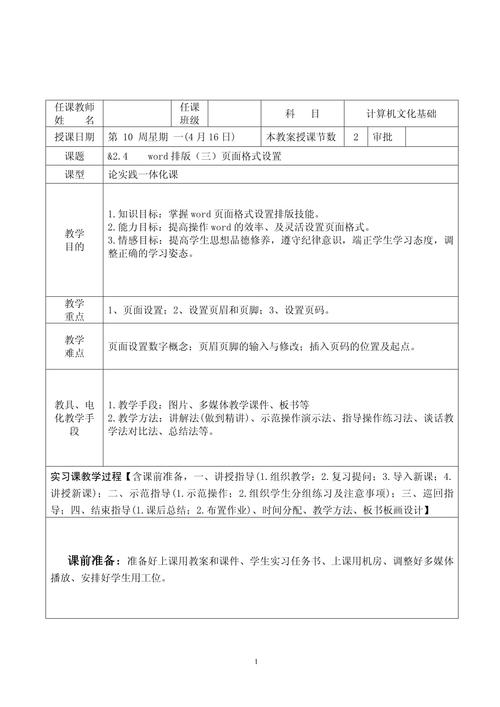
1、选择字体:打开Word文档,选中需要更改的文本,点击上方工具栏中的“字体”下拉框,选择合适的字体类型,如Arial、Times New Roman等。
2、调整字号:同样选中文本,点击“字号”下拉框,选择适当的字号大小,例如12pt、14pt等。
3、加粗与斜体:选中文本后,点击工具栏上的“B”按钮进行加粗,点击“I”按钮使文字变为斜体。
4、字体颜色:选中文本,点击“字体颜色”图标(通常显示为字母A下方有一条下划线),选择所需的颜色。
5、下划线与删除线:选中文本,分别点击“U”按钮添加下划线,或点击“删除线”按钮(ab上方有横线)添加删除线。
段落设置
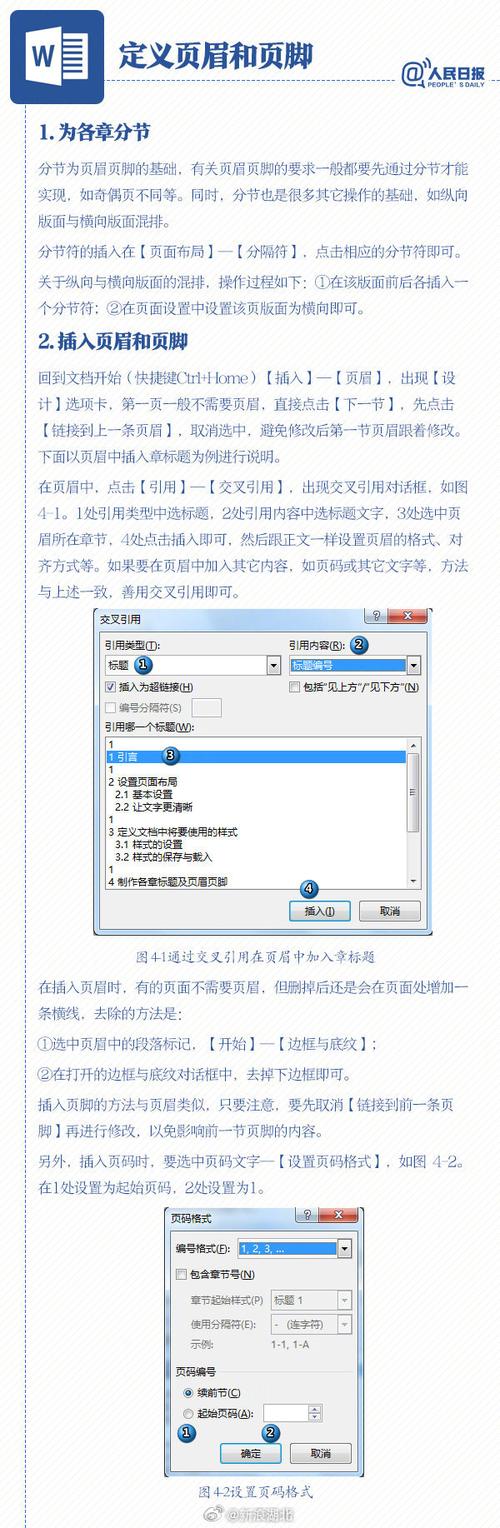
1、对齐方式:选中段落,点击工具栏上的左对齐、居中、右对齐或两端对齐按钮。
2、行距调整:选中段落,右键点击并选择“段落”,在弹出的对话框中找到“行距”选项,选择合适的行距,如单倍行距、1.5倍行距或双倍行距。
3、缩进:在“段落”对话框中,可以设置首行缩进、悬挂缩进等,通过调整“左侧”和“右侧”的数值来改变段落的缩进量。
4、项目符号与编号:选中需要添加项目符号或编号的文本,点击工具栏上的“项目符号”或“编号”按钮,选择喜欢的样式。
列表设置
1、创建列表:输入列表项,每输入完一项后按Enter键,再按Tab键开始下一项,Word会自动将其识别为列表。
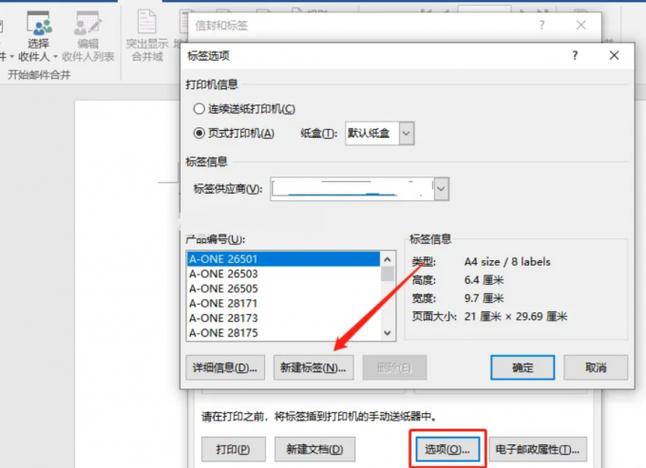
2、自定义列表:点击工具栏上的“定义新列表”按钮,可以自定义列表的样式,包括前导符、编号样式等。
表格设置
1、插入表格:点击工具栏上的“插入表格”按钮,选择行数和列数,即可插入一个基本表格。
2、调整列宽与行高:将鼠标悬停在表格线上,当出现双向箭头时拖动,可调整列宽;同样方法可用于调整行高。
3、合并与拆分单元格:选中需要合并的单元格,右键点击选择“合并单元格”;对于拆分,先选中单元格,然后使用“拆分单元格”功能。
4、表格样式:Word提供了多种预设的表格样式,选中表格后,点击工具栏上的“表格样式”按钮,选择一个喜欢的样式应用即可。
5、表格边框与填充:选中表格,右键点击选择“表格属性”,在“边框”和“填充”选项卡中可以自定义表格的边框样式和背景颜色。
相关问答FAQs
Q1: 如何在Word中快速复制格式?
A1: 使用格式刷是最快的方法,首先选中已经设置好格式的文本,然后点击工具栏上的“格式刷”按钮(通常显示为一个带有字母A的画笔图标),此时鼠标会变成一个小刷子形状,接着点击你想要应用相同格式的文本,格式就会被复制过去,如果需要连续多次使用格式刷,可以双击格式刷按钮,完成后再次点击格式刷按钮或按Esc键退出。
Q2: Word文档中的页眉页脚怎么设置?
A2: 双击文档顶部或底部区域,即可进入页眉或页脚编辑模式,在页眉或页脚区域中,你可以输入文本、插入图片、设置页码等,完成编辑后,点击文档其他区域或按Esc键即可退出编辑模式,如果需要不同的页眉页脚,可以在“页眉和页脚工具”下的“设计”选项卡中取消“链接到前一个”的勾选,这样每一节就可以有独立的页眉页脚了。
小伙伴们,上文介绍word格式怎么设置的内容,你了解清楚吗?希望对你有所帮助,任何问题可以给我留言,让我们下期再见吧。
内容摘自:https://news.huochengrm.cn/cyzx/11601.html
